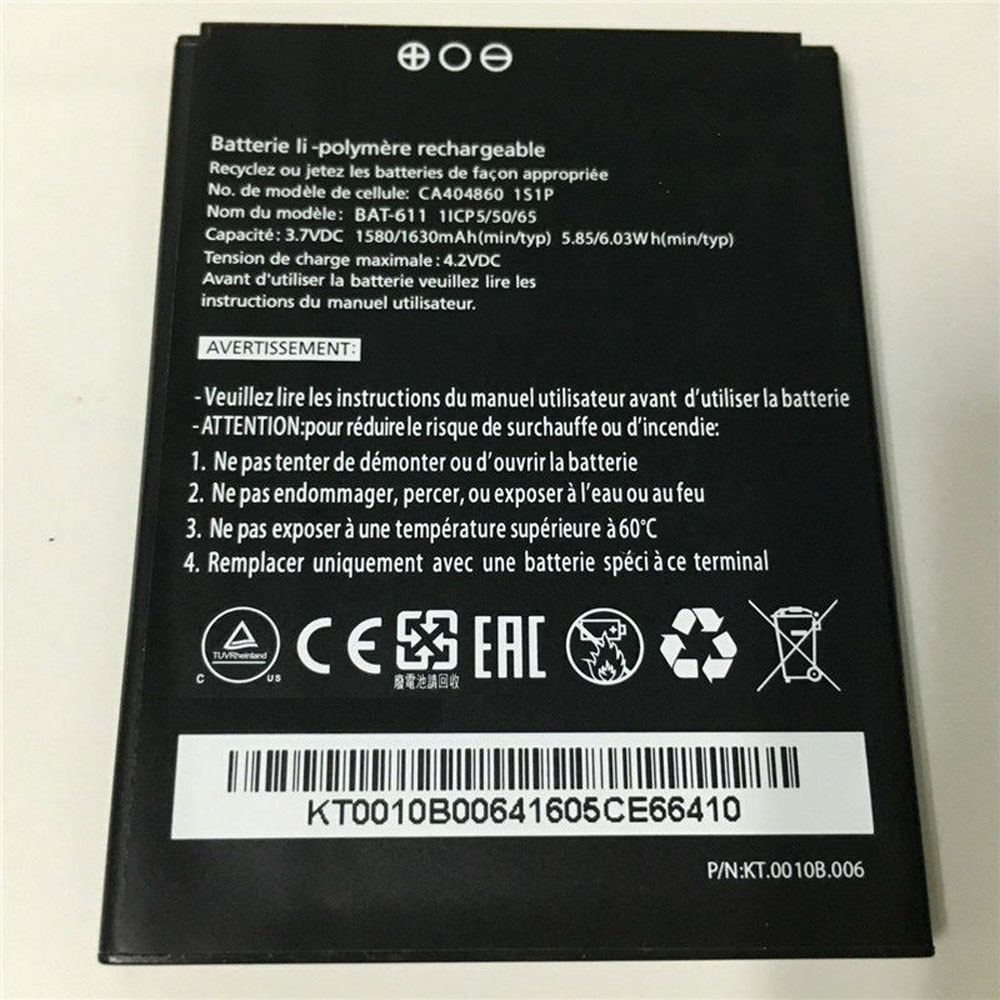Der kostenlose Vmware Vcenter Converter wandelt echte Rechner in virtuelle PCs um. So können Sie zum Beispiel Windows 7 selbst nach Support-Ende ohne Risiko weiter nutzen.
Schritt 1: Konvertierung vorbereiten
Der Vmware Vcenter Converter ist ein für Privatnutzer kostenloses Tool, das echte PCs in virtuelle Systeme umwandelt. Ideal ist die Software, um einen physikalischen Rechner vor einem Betriebssystemwechsel in einen virtuellen PC umzuwandeln: Mit dem Konverter lässt sich beispielsweise ein PC mit Windows 7 oder Windows 8.1 mit geringem Aufwand in Windows 10 übernehmen und dort weiterverwenden. Im Installationsassistenten des Konverters entscheiden Sie sich für eine lokale Installation („Local installation“). Bevor Sie mit der Umwandlung beginnen, empfiehlt es sich, den zur Konvertierung vorgesehenen PC aufzuräumen. Das reduziert den Platzbedarf der virtuellen Maschine. Deinstallieren Sie im bisherigen Windows alle Anwendungen, die Sie nicht mehr benötigen. Löschen Sie alle überflüssigen Benutzerdaten auf dem Systemlaufwerk – gehen Sie dazu die Dokumentenordner und Windows-Bibliotheken der Reihe nach durch. Zusätzlich können Sie das Betriebssystem noch von Datenresten bereinigen, denn Datenmüll brauchen Sie nicht in die virtuelle Maschine zu überführen. Für schnelle Aufräumarbeiten verwenden Sie die Windows-Datenträgerbereinigung.
Schritt 2: Klonvorgang starten
Beim Start präsentiert sich der PC-Konverter mit einem Hauptmenü in englischer Sprache. Die beiden zentralen Funktionen „Convert machine“ (Maschine konvertieren) und „Configure machine“ (Maschine konfigurieren) finden Sie unterhalb der Menüleiste. Durch den gesamten Konvertierungsprozess führt Sie ein Assistent, den Sie mit einem Klick auf die Schaltfläche „Convert machine“ aufrufen. Dabei müssen Sie der Reihe nach das Quellsystem, das Zielsystem und die Konvertierungsoptionen auswählen. Unter „Source System“ definieren Sie das Quellsystem. Für den aktuellen PC, an dem Sie arbeiten – im Beispiel verwenden wir ein älteres Windows-7-System -, übernehmen Sie bei „Select source type“ die Vorgabe „Powered on“. Im Ausklappfeld darunter aktivieren Sie die Option „This local machine“. Mit den Alternativoptionen „Remote Windows machine“ sowie „Remote Linux machine“ lassen sich PCs im Netzwerk sichern, ohne dass Sie dort den Converter installieren müssen. Bestätigen Sie mit „Next“.
Schritt 3: Zielsystem festlegen
Nun kommen Sie mit „Next“ zu den Vorgaben für das virtuelle Zielsystem. Im ersten Schritt wählen Sie bei „Select destination type“ den Typ und die Virtualisierungs-Software aus, für die der virtuelle Rechner später bereitgestellt werden soll. Möchten Sie die mit dem Vcenter Converter erzeugten virtuellen Maschinen später im Vmware Workstation Player oder in Vmware Workstation Pro abspielen, setzen Sie die Einstellung im oberen Ausklappfeld einfach auf „VMware Workstation or other VMware virtual machine“. Der kostenlose Player erlaubt die Nutzung der mit dem Konverter erstellten virtuellen Maschinen unter Windows und Linux. Im Ausklappfeld darunter stellen Sie die Option „VMware Player 7.x/12.x“ für den Player ein. Möchten Sie die virtuelle Maschine später mit Vmware Workstation Pro einsetzen, wählen Sie die entsprechende Version von Vmware Workstation aus.
Geben Sie dem neuen virtuellen Computer im Feld hinter „Name“ noch einen aussagekräftigen Titel, unter dem er später im Vmware Workstation Player aufgeführt wird. Klicken Sie dann hinter „Select a location for the virtual machine“ auf „Browse“ und legen Sie den Speicherort für den virtuellen PC fest. Das gewählte Ziellaufwerk muss über ausreichend viel freien Speicherplatz verfügen – mindestens 20 GB sind ratsam. Sind diese Einstellungen getroffen, klicken Sie auf die Schaltfläche „Next“.
Schritt 4: Vorgaben anpassen
Legen Sie die Einstellungen für die Konvertierung mittels eines Klicks auf „Next“ fest. Durch diesen Schritt nehmen Sie Anpassungen an der Arbeitsweise des Konverters vor. Klicken Sie dazu nachfolgend auf „Data to copy“. Hier sind sämtliche interne Festplatten und Partitionen des zu konvertierenden PCs aufgeführt. Entfernen Sie das Häkchen vor den Laufwerken, die der virtuelle Rechner nicht erhalten soll. Zusätzlich sollte ganz unten ein Häkchen vor „Ignore page file and hibernation file“ gesetzt sein. Auf diese Weise reduzieren Sie den Platzbedarf der virtuellen Maschine. Die beiden Dateien werden dann beim ersten Start von Windows in der virtuellen Umgebung automatisch neu angelegt.
Relevant: Mit VM-Schutzschild im Web unterwegs
Schritt 5: RAM-Größe auswählen
In der Spalte unterhalb von „Data to copy“ zeigt der Konverter bei „Devices“ möglicherweise einige Warnmeldungen mit einem gelben Achtung-Symbol an. Da der Konverter die Größe des tatsächlich vorhandenen Hauptspeichers im echten Rechner auch in die virtuelle Maschine übernimmt, ist es ratsam, das vom Konverter zugewiesene RAM im Bereich „Memory“ mithilfe des Schiebereglers zu reduzieren. Die Anzahl der virtuellen Prozessoren können Sie im Bereich „Devices“ auf der Registerkarte „Other“ anpassen. Im Anschluss daran richten Sie das Netzwerk für die virtuelle Maschine ein. Hierzu klicken Sie links auf „Networks“ und wählen im nächsten Schritt rechts im Aufklappfeld „Network adapters to connect“ aus, wie viele Netzwerkkarten der virtuelle Rechner erhalten soll – normalerweise genügt eine. Klicken Sie danach in das Aufklappfeld unter „Connection type“, können Sie zwischen „Bridged“, „NAT“ und „Host-only“ umschalten. Bei „NAT“ wird Network Address Translation verwendet, das heißt ein Übergang zwischen zwei Netzen durchgeführt – in diesem Fall zwischen dem realen und dem virtuellen Netz. Aus Sicherheitsgründen ist die Einstellung „NAT“ eine gute Entscheidung.
Schritt 6: Systemdienste abschalten
Bei den Diensten im Abschnitt „Services“ bestimmen Sie unter anderem, welche Windows-Dienste auf dem virtuellen PC automatisch gestartet werden sollen. Damit können Sie das Verhalten des Zielsystems gegenüber dem Quellsystem anpassen und Ressourcen einsparen. Wechseln Sie zur Registerkarte „Destination services“. Über die Aufklappfelder rechts neben dem jeweiligen Dienstnamen stellen Sie die Startmethode des virtuellen PCs ein.
Im Abschnitt „Advanced options“ setzen Sie auf dem Register „Post-conversion“ ein Häkchen vor „Install VMware Tools on the destination virtual machine“. Dadurch werden die Gasterweiterungen im Zielsystem eingerichtet. Ebenfalls einschalten sollten Sie die Optionen „Customize guest preferences for the virtual machine“ sowie „Reconfigure destination virtual machine“. Übernehmen Sie Ihre Anpassungen am Zielsystem mit „Next“. Daraufhin erscheint ein Fenster, in dem Sie nun noch den Computernamen, den Benutzer und die Arbeitsgruppe des virtuellen PCs festlegen.
Schritt 7: Konvertierung durchführen
Die Vorbereitungen sind damit abgeschlossen und Sie erhalten mit einem Klick auf „Next“ eine Übersicht aller getroffenen Umwandlungseinstellungen. Falls Sie etwas ändern möchten, klicken Sie auf „Back“ und passen die Optionen an. Die Konvertierung des echten in den virtuellen Rechner beginnen Sie mit einem Klick auf „Finish“. Die komplette Umwandlung kann mehrere Stunden in Anspruch nehmen, wobei die Dauer von Größe und Umfang des Quellsystems abhängt.
Sobald im Hauptfenster unter „Status“ ein grünes Häkchen und „Completed“ erscheint, ist die Konvertierung des physikalischen PCs in die virtuelle Maschine abgeschlossen. Als Ergebnis haben Sie eine neue virtuelle Maschine mit den entsprechend angepassten Eigenschaften des Quellrechners zur Verfügung.
Schritt 8: Geklonten PC starten
Zum Starten des geklonten Windows-PCs verwenden Sie den kostenlosen Vmware Workstation Player . Ist die Software auf Ihrem PC installiert, reicht ein Doppelklick im Windows-Explorer auf die VMX-Datei des zuvor konvertierten virtuellen Computers aus, um den Bootvorgang zu starten. Beim ersten Windows-Start in der virtuellen Maschine nimmt Windows dann eine Reihe von Anpassungen und Treiberinstallationen vor. Hintergrund: Durch die Umwandlung ändert sich die Hardware des installierten Systems. Unter Umständen verlangt die Windows-Installation aus diesem Grund auch eine erneute Aktivierung.
Google bringt ein neues Pixel-Smartphone auf den Markt: Google Pixel 3a und 3a XL. Die größte Neuerung ist vor allem der Preis: Je nachdem, für welches Gerät man sich entscheidet, liegt der Preis zwischen 400 und 480 Euro. Ob das neue Google Pixel 3a und 3aXL mit der deutlich teureren Konkurrenz mithalten kann und was es mit dem mysteriösen Quietschen auf sich hat, erklärt euch Dennis in diesem Video.